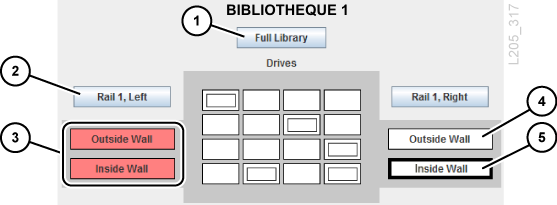4 Configuration de la capacité
Remarque :
Le contrôleur de la bibliothèque affecte automatiquement la capacité dans une bibliothèque partitionnée. La capacité peut uniquement être configurée dans une bibliothèque non partitionnée.-
Application de la configuration de capacité par défaut dans une bibliothèque unique
-
Création d'une configuration de capacité personnalisée dans une bibliothèque unique
-
Création d'une configuration de capacité personnalisée dans une bibliothèque complexe
-
Résolution des problèmes de cartouches orphelines causés par les modifications de la capacité
-
Effet sur les hôtes HLI après modification de la configuration de capacité
Application de la configuration de capacité par défaut dans une bibliothèque unique
Pour les bibliothèques simples non partitionnées avec un seul hôte, la bibliothèque peut automatiquement activer la capacité une fois le fichier d'activation matérielle installé.
A partir du microprogramme FRS_8.31, la configuration par défaut active la capacité à partir des unités externes jusqu'à ce que la licence de capacité ait été totalement utilisée.
-
Afin d'éviter les conflits, concertez-vous avec les autres utilisateurs de la bibliothèque avant de configurer la bibliothèque.
-
A partir d'une SLC autonome ou Web, sélectionnez Tools > Select Active Cells.
-
Cliquez sur l'onglet Design By Library .
-
Cliquez sur Apply Default Capacity.
Remarque :
L'application de la capacité par défaut retire tous les lecteurs du pool de validation de média. Pour ajouter de nouveau les lecteurs, reportez-vous à la section Définition du pool de validation de média.Attention :
Si des avertissements s'affichent, NE validez PAS les modifications. Cliquez sur Details >>, puis effectuez les déplacements de récupération sur les cartouches orphelines (reportez-vous à la section Déplacement de cartouches (déplacements de récupération)). -
Reconfigurez les applications hôtes de la bibliothèque afin qu'elles reconnaissent les modifications (voir la documentation du logiciel hôte).
Création d'une configuration de capacité personnalisée dans une bibliothèque unique
Remarque :
Vous pouvez cliquer sur Refresh pour ignorer les modifications qui n'ont pas été validées et restaurer la dernière configuration enregistrée. Vous devez appliquer la configuration pour l'enregistrer dans le contrôleur de la bibliothèque.-
Afin d'éviter les conflits, concertez-vous avec les autres utilisateurs de la bibliothèque avant de configurer la bibliothèque.
-
A partir d'une SLC autonome ou Web, sélectionnez l'onglet Tools > Select Active Cells > Design By Library.
-
Sélectionnez les zones de la bibliothèque dans les listes déroulantes. Cliquez ensuite sur Add (pour sélectionner la zone pour activation) ou sur Remove (pour désactiver la zone).
-
Lorsque vous avez terminé la configuration, cliquez sur Apply User Design.
Attention :
Si des avertissements s'affichent, NE validez PAS les modifications. Cliquez sur Details >>, puis effectuez les déplacements de récupération sur les cartouches orphelines (reportez-vous à la section Déplacement de cartouches (déplacements de récupération)). -
Reconfigurez les applications hôtes de la bibliothèque afin qu'elles reconnaissent les modifications (voir la documentation du logiciel hôte).
Icônes de capacité pour une bibliothèque unique
| Icône SLC | Description |
|---|---|
| Inactive : pas de licence pour cet emplacement pour l'instant | |
| Active : emplacement disposant d'une licence | |
| Sélectionnée : emplacement désigné pour l'activation ou la désactivation | |
| Pas d'activation nécessaire : ressource active par défaut |
Création d'une configuration de capacité personnalisée dans une bibliothèque complexe
Remarque :
Vous pouvez cliquer sur Refresh pour ignorer les modifications qui n'ont pas été validées et restaurer la dernière configuration enregistrée. Vous devez appliquer la configuration pour l'enregistrer dans le contrôleur de la bibliothèque.-
Afin d'éviter les conflits, concertez-vous avec les autres utilisateurs de la bibliothèque avant de configurer la bibliothèque.
-
A partir d'une SLC autonome ou Web, sélectionnez Tools > Active Cells.
Remarque :
Le fait de cliquer sur Reset Capacity supprime la configuration de capacité actuelle et tous les lecteurs du pool de validation de média, et nécessite la création d'une nouvelle capacité personnalisée. -
Sélectionnez les zones de la bibliothèque (vous pouvez cliquer sur les boutons Rail ou Library, ou cliquer sur des zones individuelles). Puis, cliquez sur Add (pour l'activation) ou sur Delete (pour la désactivation).
Les sections en rouge indiquent la capacité active. Les sections en blanc indiquent la capacité inactive. Le plus petit incrément d'activation de capacité est un quart de rail pour un maximum de 16 régions par bibliothèque.
-
Lorsque vous avez terminé la configuration, cliquez sur Apply User Design.
Attention :
Si des avertissements s'affichent, NE validez PAS les modifications. Cliquez sur Details >>, puis effectuez les déplacements de récupération sur les cartouches orphelines (reportez-vous à la section Déplacement de cartouches (déplacements de récupération)). -
Reconfigurez les hôtes de la bibliothèque afin qu'ils reconnaissent les modifications (voir la documentation du logiciel hôte).
Icônes de capacité pour un complexe de bibliothèques
| Icône SLC | Description |
|---|---|
| Non allouée : pas de licence pour cette zone de rail pour l'instant | |
| Allouée : zone de rail disposant d'une licence. | |
| Sélectionnée : zone désignée, prête à être activée ou désactivée |
Légende de la figure :
-
Sélectionne l'ensemble de la bibliothèque
-
Sélectionne la moitié d'un rail
-
Moitié de rail actif (le rouge indique la capacité allouée)
-
Quart de rail inactif (le blanc indique la capacité non allouée)
-
Quart de rail inactif sélectionné (indiqué par la bordure noire épaisse)
Résolution des problèmes de cartouches orphelines causés par les modifications de la capacité
La modification de la capacité active de la bibliothèque peut provoquer des erreurs de cartouche orpheline. Une cartouche devient orpheline lorsqu'elle est inaccessible à l'hôte.
Pour résoudre les problèmes liés aux cartouches orphelines, vous pouvez :
-
Générer un rapport sur les cartouches orphelines (voir la section Génération des rapports de capacité active)
-
Effectuer un audit de la bibliothèque (voir la section Audit de la bibliothèque)
-
Effectuer des déplacements de récupération sur une cartouche (voir la section Déplacement de cartouches (déplacements de récupération))
Pour les bibliothèques partitionnées, voir la section Résolution des cartouches orphelines résultant de modifications du partitionnement.
Instructions pour l'activation de capacité personnalisée
-
Sélectionnez les ressources de stockage en constituant des blocs les plus grands possibles (rails, côtés de la bibliothèque ou parois de la bibliothèque). Evitez de sélectionner des lecteurs et des baies de stockage individuels.
-
Pour un accès optimal aux lecteurs, activez en même temps les parois internes et externes de la bibliothèque, et activez des emplacements de stockage situés à proximité des lecteurs de bande.
-
Si l'importation et l'exportation rapides de cartouches est une priorité pour vous, activez des emplacements de stockage situés à proximité des ports d'accès aux cartouches (CAP).
-
Evitez de désactivez un emplacement contenant une cartouche ou de déplacer manuellement une cartouche vers un emplacement inactif. Une cartouche orpheline serait créée.
Effet sur les hôtes HLI après modification de la configuration de capacité
Lancez un audit via le logiciel hôte après modification de la configuration de capacité.
Après l'activation de la capacité, la bibliothèque affectée est temporairement mise hors ligne avant de revenir en ligne. Lorsqu'elle est hors ligne, la bibliothèque cesse d'accepter de nouvelles tâches entrantes de l'hôte, mais termine les tâches déjà acceptées. Il n'est pas nécessaire de déconnecter et de reconnecter l'hôte HLI.
Le contrôleur de la bibliothèque envoie un message asynchrone à tous les hôtes, en les avertissant que la configuration de la bibliothèque a changé. Les hôtes ACSLS doivent effectuer un audit d'une bibliothèque non partitionnée pour prendre en compte la nouvelle capacité. Les hôtes peuvent continuer à traiter les tâches au cours de l'audit.